随着正版Windows7用户的不断增加,许多用户开始尝试自己对重新安装或是帮朋友安装Windows7的系统。但是Windows 7的安装过程,可能会因为许多外在原因导致安装不能够继续进行。
有朋友想要自己安装win7操作系统,这里简单的整理下方便需要的朋友,将操作系统光盘插入光驱,开启计算机电源,在自检画面时,按Del键进入bios设置光盘启动,或者有的计算机可以按F12进行选择启动方式,在弹出的选择启动菜单中,选择CD/DVD启动选项,按回车。小编已经为有需要的用户准备了简单的教程,有需要的用户可以学习起来。
一、前期准备
1、 带有正版win7官网系统的光盘一张
2、 Dvd光驱。
二、光盘装系统联想win7教程
1、 插入带有win7系统的光盘;
2、 在BIOS中设置光驱为第一启动项,如图1所示:
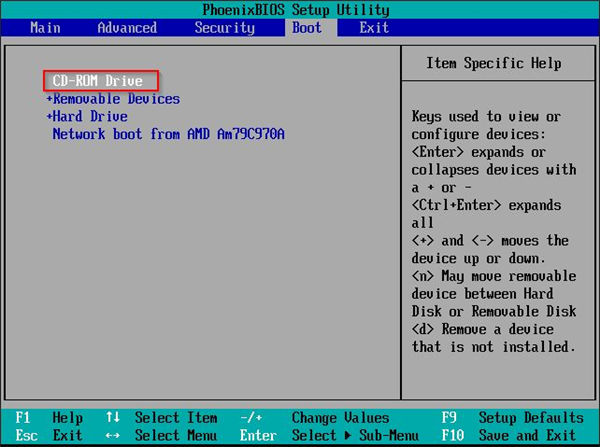
联想光盘装系统win7载图1
3、 启动后出现选择菜单,如果要调整分区的请使用diskgen工具或其它分区工具;
4、 可以选择win7系统安装到C盘,直接安装;如图2所示:
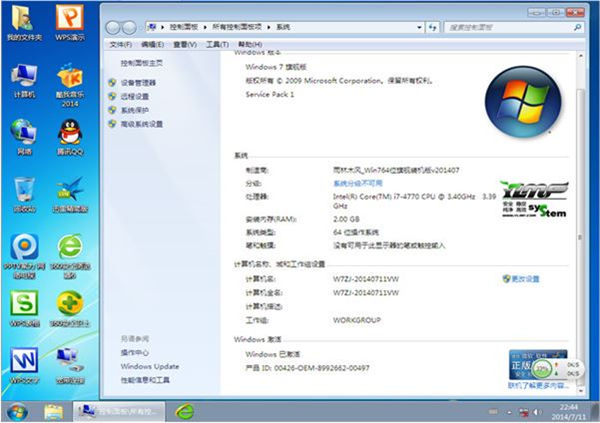
联想光盘装系统win7载图2
5、 也可以选择运行windowsPE系统,进入PE系统后选择ghost工具还原镜像进行安装;如图3所示:
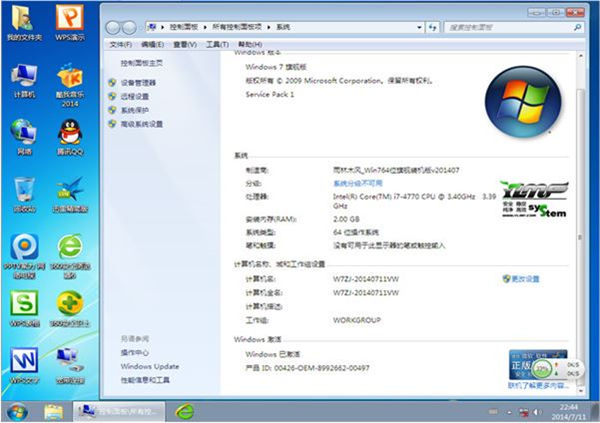
联想光盘装系统win7载图3
6、 Win7之家的系统都是无人值守式的安装,安装过程都是自动的;
7、 安装完成后重启下计算机;
8、 完成安装;如图4所示:
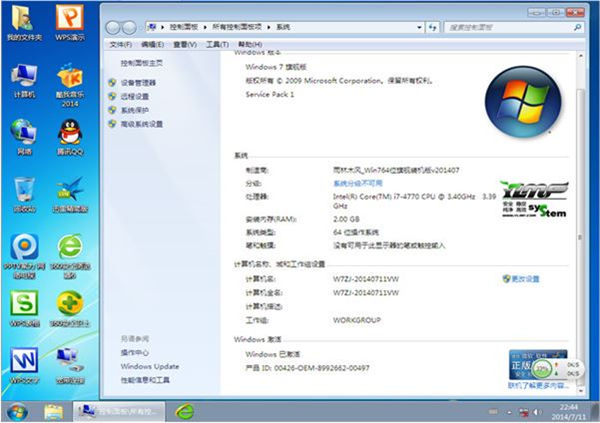
联想光盘装系统win7载图4
以上就是联想光盘装系统win7图解教程的全部内容了,联想光盘装系统win7是不是真的不难呢,小编肯定是不会欺骗大家的,之所以不会光盘安装联想系统win7是平时都是大家使用的安装系统的方法不是光盘安装方法,不过光盘安装联想系统win7会让你更专业哦!
Copyright ©2018-2023 www.958358.com 粤ICP备19111771号-7 增值电信业务经营许可证 粤B2-20231006